华为手机如何删除空白桌面 华为手机桌面怎么去掉空白的图标
更新时间:2023-10-04 16:01:30作者:jiang
华为手机如何删除空白桌面,在日常使用华为手机的过程中,我们常常会遇到一个问题,就是桌面上会出现一些空白的图标,这些空白的图标不仅占用了宝贵的屏幕空间,还会让整个桌面显得杂乱无章。华为手机如何删除这些空白桌面呢?通过简单的操作,我们可以轻松去掉这些空白的图标,让我们的手机桌面更加整洁美观。接下来我们将分享一些实用的方法,帮助大家解决这个问题。
方法如下:
1.如下图所示,这就是一张空白的桌面,两指往中间滑动。
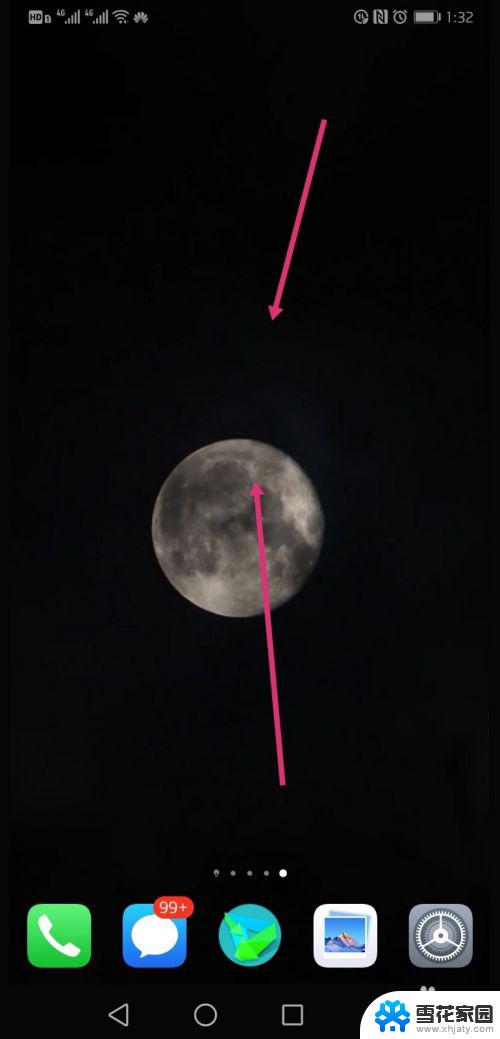
2.进入桌面设置界面,点击下方的叉叉图标就可以删除空白桌面了。
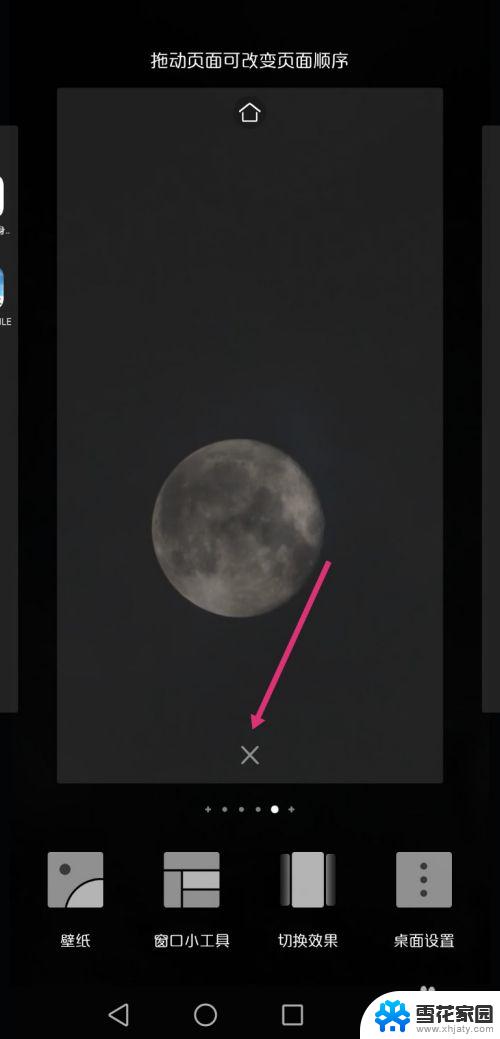
3.如果想再添加一张桌面,返回到桌面设置键。点击+号,就可以新增一张空白桌面了。
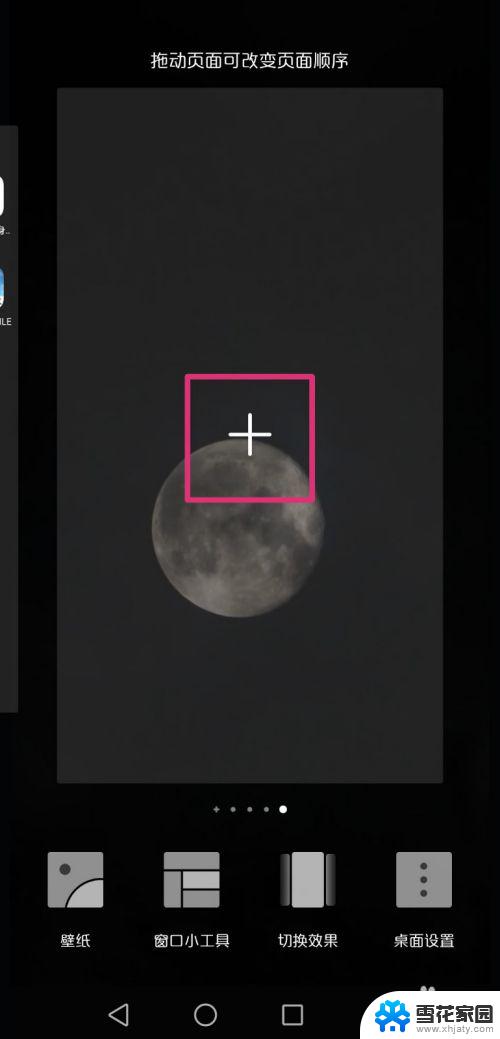
4.在空白桌面的上方,有一个箭头图标,点击箭头图标。
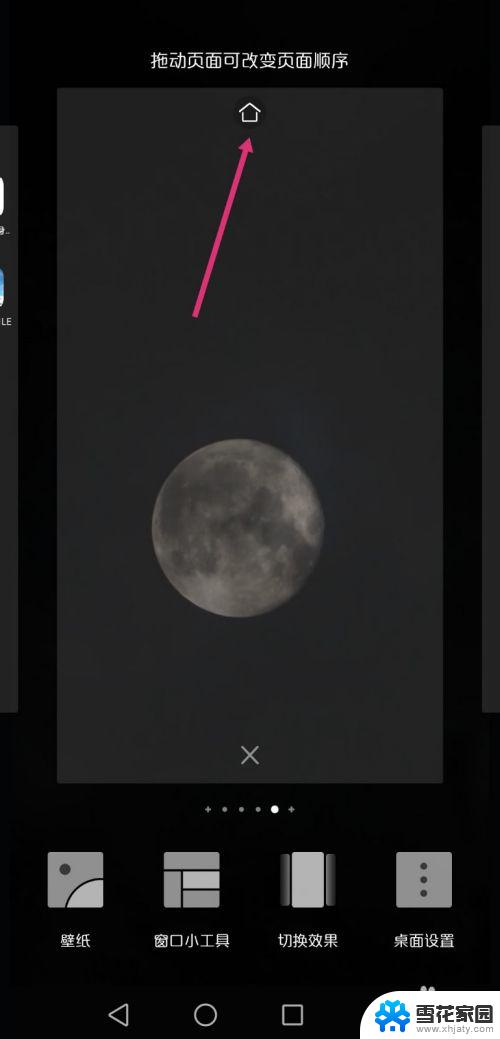
5.点击箭头图标后,箭头会变成蓝色,这样可以锁定空白桌面。
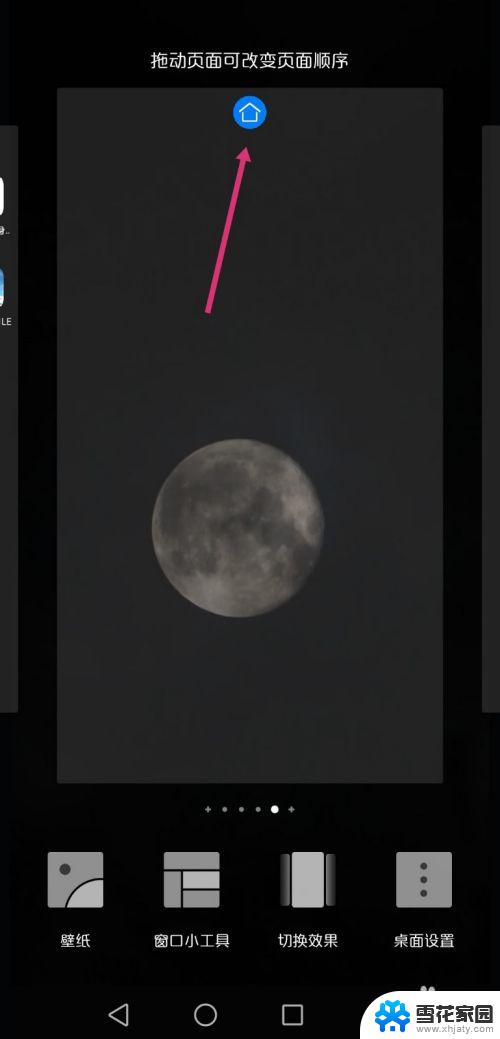
6.最后,如果想删除某个桌面,必须先把桌面上的程序全部删除。
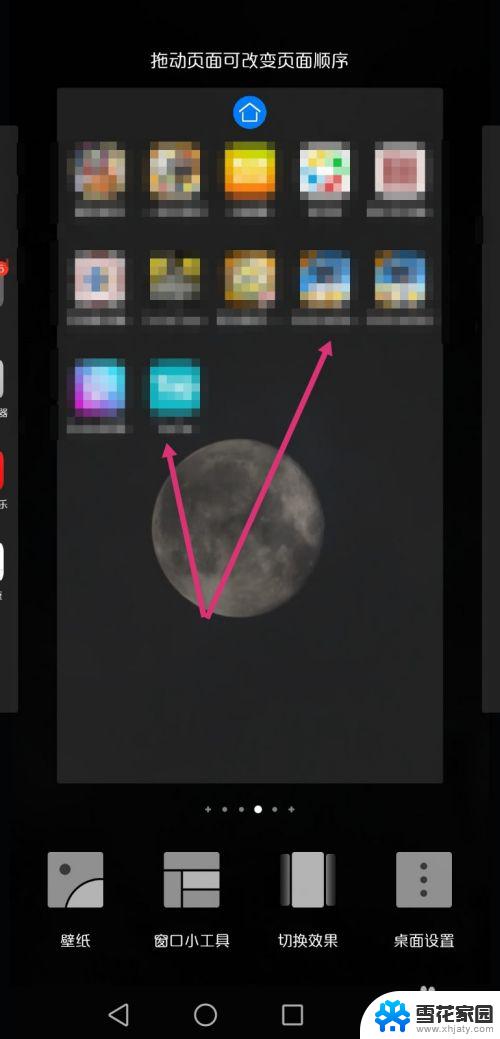
以上是华为手机删除空白桌面全部内容的步骤,如果你遇到了这种情况,可以按照小编的操作来解决,非常简单快速,一步到位。
华为手机如何删除空白桌面 华为手机桌面怎么去掉空白的图标相关教程
-
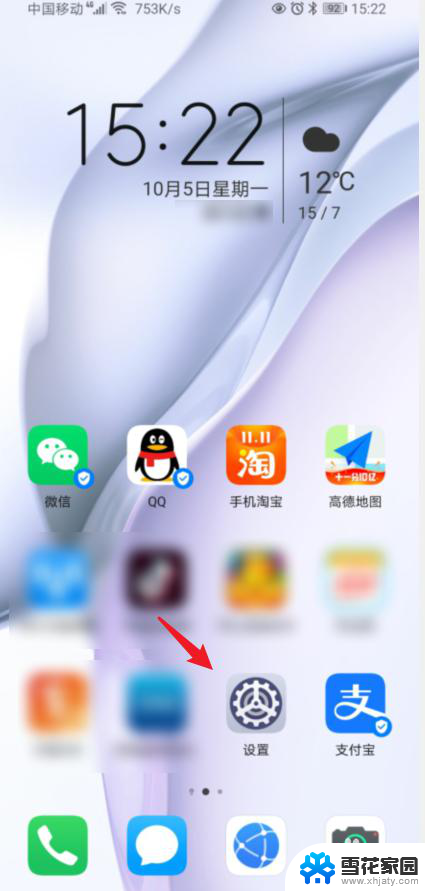 手机桌面图标删除不掉怎么办 解决华为手机桌面多余页面无法删除的技巧
手机桌面图标删除不掉怎么办 解决华为手机桌面多余页面无法删除的技巧2024-03-25
-
 华为设置桌面图标大小 华为手机桌面图标大小设置方法
华为设置桌面图标大小 华为手机桌面图标大小设置方法2024-02-26
-
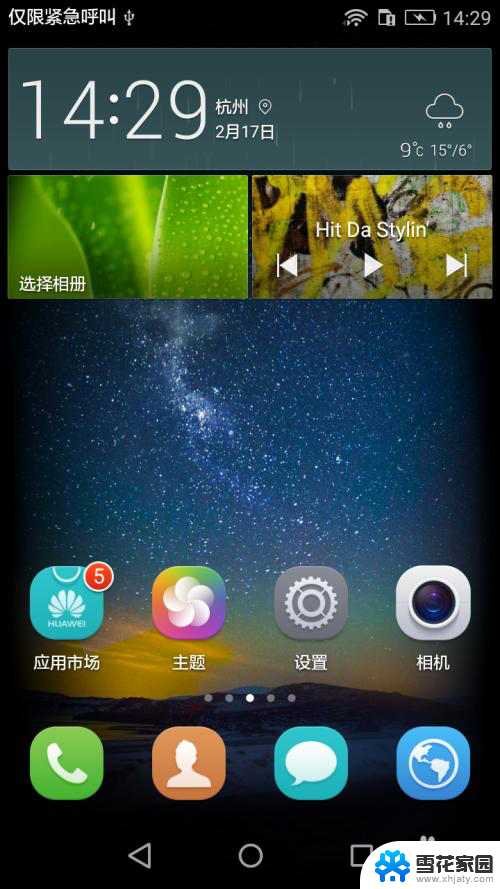 华为手机如何更换桌面壁纸 华为手机如何更换桌面壁纸
华为手机如何更换桌面壁纸 华为手机如何更换桌面壁纸2023-11-23
-
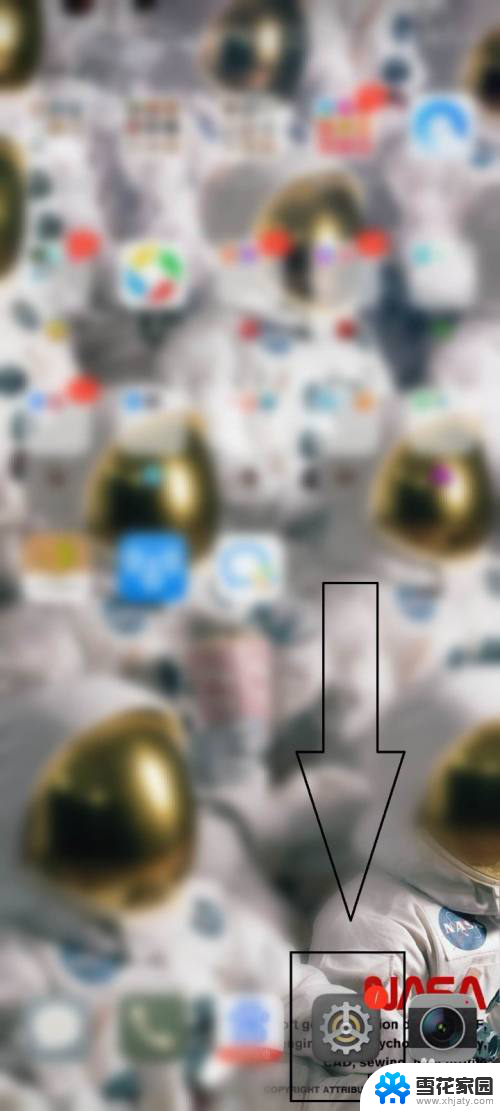 手机桌面左上角出现图标怎么去掉 华为手机左上角图标怎么去掉
手机桌面左上角出现图标怎么去掉 华为手机左上角图标怎么去掉2024-01-18
- 如何删除excel表格中的空白页面 删除Excel中无用的空白页
- 怎么删除桌面上的小艺建议 华为手机怎么移除桌面小艺
- wps怎样删除空白版面 怎样在wps中删除空白版面
- 华为手机怎样设置桌面壁纸 华为手机怎样设置桌面壁纸
- 华为桌面建立文件夹 华为手机桌面如何新建文件夹
- 华为桌面有个圈圈怎么关闭 怎样关闭华为手机桌面小圆圈
- 怎么把ie设置成默认浏览器 如何将IE设置为默认浏览器
- 电脑如何把音乐转换成音频文件 怎样将电脑歌曲格式改为mp3
- 电脑不能拷贝到u盘如何解除 U盘无法复制文件到电脑怎么办
- 键盘的方向键锁定了 键盘上下左右键解锁方法
- 戴尔笔记本电脑怎么插耳机 电脑怎么连接耳机
- 图片怎么改成ico格式 免费ico格式转换
电脑教程推荐